从Word菜鸟变身高手,只需跨过上标这个“坎”
作者:部落窝教育来源:部落窝教育发布时间:2019-08-26 20:41:50点击:5637
编按:
在日常的办公中,我们经常要在文档中书写上下标这类符号,你还在一个个的录入并设置吗?如果你是这样做的,别说你自己心累了,我看你都心累,今天我给大家总结了上下标设置的三大方法,让你速度分分钟提高~
在Word文档中录入文本信息时,有时候会输入一些特殊的符号,比如,涉及化学公式中的上下标。那么,你会如何快速的在文档中输入上标或者下标呢?
其实,可以告诉你,方法很多,不止一种。但是,你若方法用对了,可以轻车熟路几秒钟设置好一整篇Word的上、下标;若方法太低效,你可能搞到腰酸背痛也难完成一份文档。
下面,我们一起来看一看你是用的以下哪种方法。
01 新手菜鸟的做法
绝大多数人,应该都是用的这个最常规方法。点击【开始】-【字体】组中的上标或者下标按钮,快速设置上标和下标。
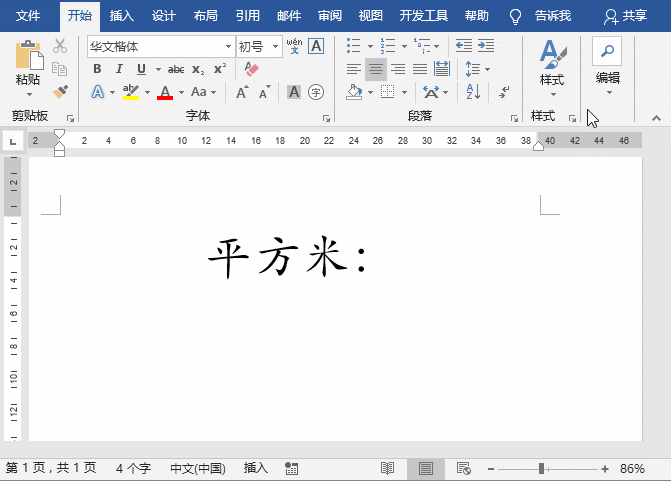
02 初级大鸟的做法
明显看出,使用常规方法需要频繁点击上下标按钮,效率超低。而初级大鸟们都会用快捷键来提高效率。
当需要输入M2时,先输入M,按Ctrl+Shift+=组合键,使光标进入上标输入状态,然后输入2即可。
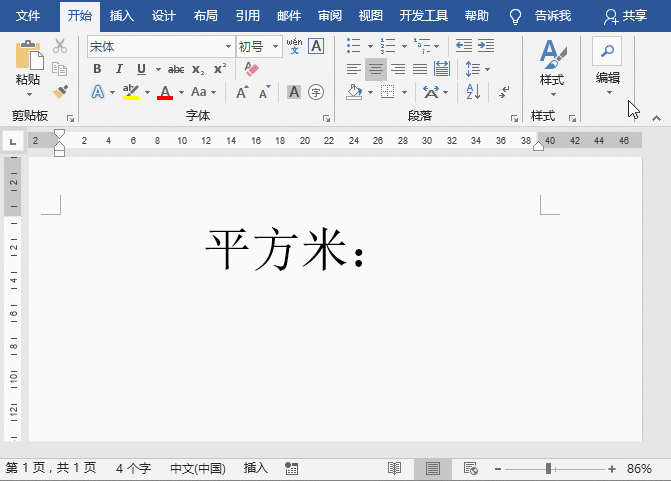
技巧提示:下标,则按Ctrl+=组合键。
03 顶尖高手的做法
如果想要更快捷地录入上下标符号,看一看顶尖高手们的2个做法。
一、利用自动更正功能
Word 中,可以利用“自动更正”功能将词组、字符等文本替换成特定的词组,从而提高录入效率。
(1)首先,选中文档中已经设置好的上标m2。
(2) 然后点击【文件】-【选项】,在打开的“Word 选项”对话框中依次点击【校对】-【自动更正选项】按钮。
(3)选择“自动更正”选项卡,选择“带格式的文本”复选框,并在替换框输入m2,点击“添加”按钮,确定。
(4)设置完毕后,以后每次只需要输入m2,再按空格键就能自动更正录入M2。
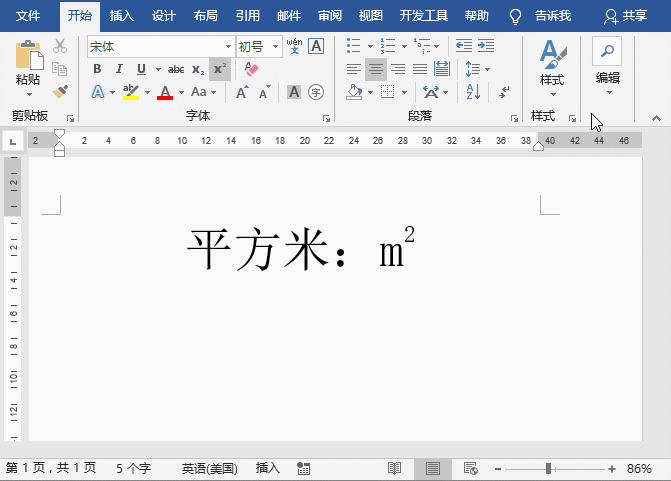
二、利用Word查找替换功能
Word查找替换功能特别强大,高手们利用它可以一次性搞定文档中的所有上标,如何操作?
(1)首先,选中文档中的需要上标的数字2,点击【开始】-【字体】组中的“上标”按钮。
(2)然后选择设置好的m2,点击【开始】-【剪切版】组中“复制”按钮。
(3)按Ctrl+H组合键,打开“查找和替换”对话框,在“替换为”文本框中输入m2。再将鼠标光标定位于“替换为”文本框中。(4)依次点击【更多】-【特殊格式】-【剪切版内容】选项。(5)最后点击“全部替换”按钮,即可搞定所有上标。
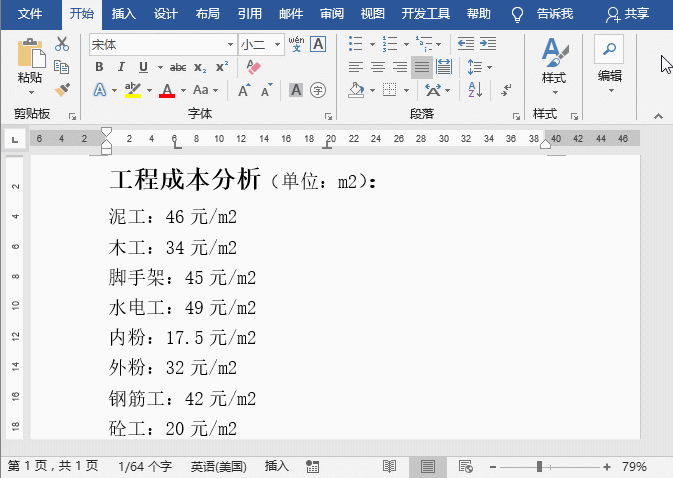
技巧提示:如果需要设置下标,同样可采取上述2种方法进行快速设置哦!
当你下次碰到上、下标文本录入时,按照上面的方法就能减少很多操作,很快搞定啦~
今 日 互 动
欢迎参与讨论
#如果遇到需要同时标注上、下标,又该如何操作呢?#
如下图所示:
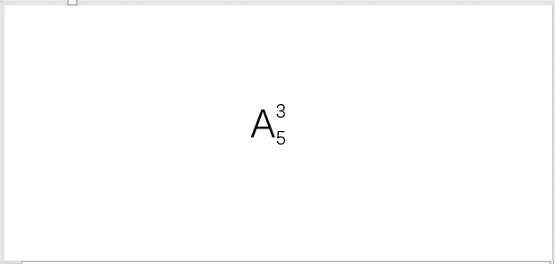
相关推荐:
微信扫二维码关注部落窝教育Word教程微信公众号,每天和小编一起学Word。

